SAV101 Install Guide.docx
《SAV101 Install Guide.docx》由会员分享,可在线阅读,更多相关《SAV101 Install Guide.docx(17页珍藏版)》请在冰豆网上搜索。
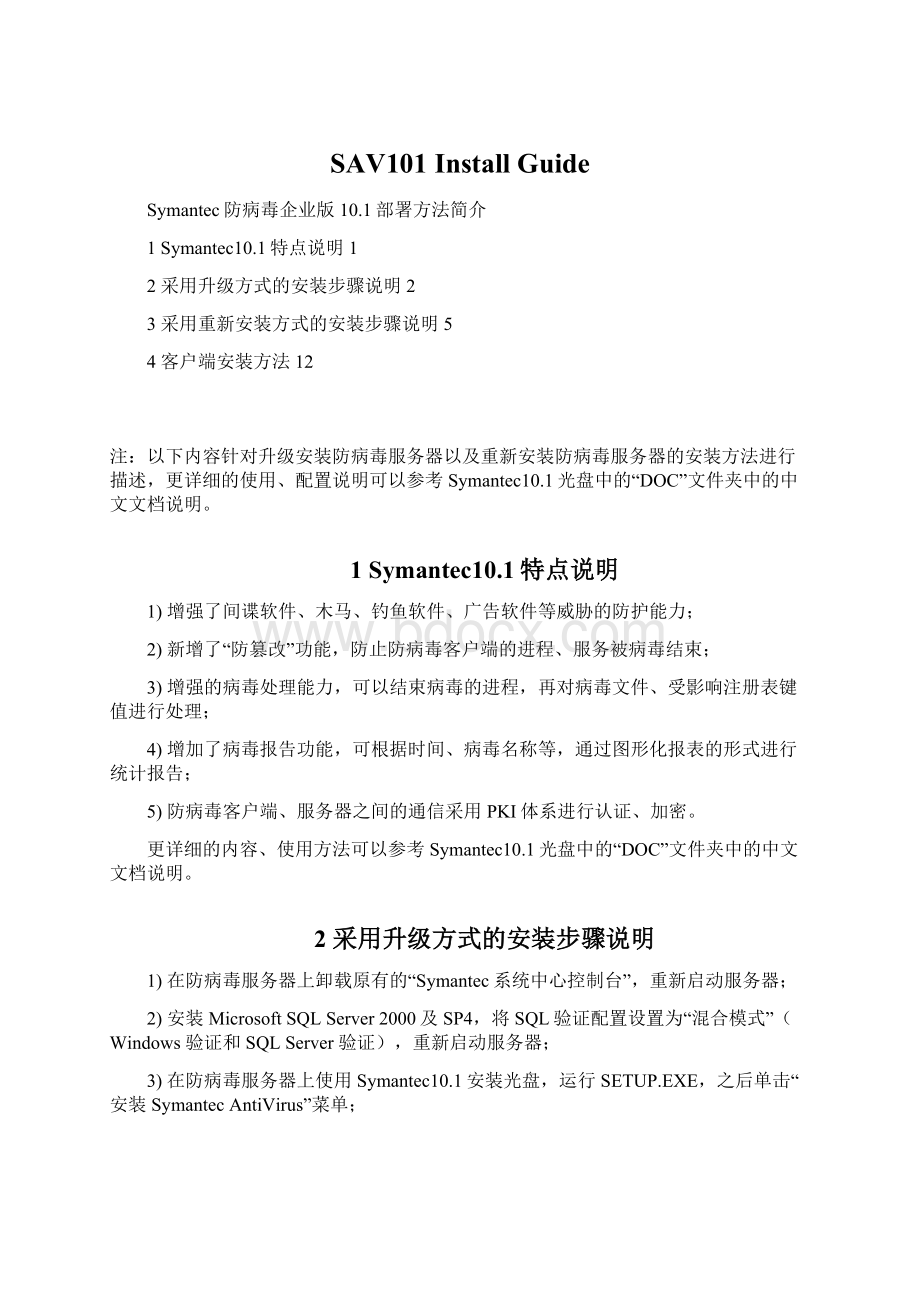
SAV101InstallGuide
Symantec防病毒企业版10.1部署方法简介
1Symantec10.1特点说明1
2采用升级方式的安装步骤说明2
3采用重新安装方式的安装步骤说明5
4客户端安装方法12
注:
以下内容针对升级安装防病毒服务器以及重新安装防病毒服务器的安装方法进行描述,更详细的使用、配置说明可以参考Symantec10.1光盘中的“DOC”文件夹中的中文文档说明。
1Symantec10.1特点说明
1)增强了间谍软件、木马、钓鱼软件、广告软件等威胁的防护能力;
2)新增了“防篡改”功能,防止防病毒客户端的进程、服务被病毒结束;
3)增强的病毒处理能力,可以结束病毒的进程,再对病毒文件、受影响注册表键值进行处理;
4)增加了病毒报告功能,可根据时间、病毒名称等,通过图形化报表的形式进行统计报告;
5)防病毒客户端、服务器之间的通信采用PKI体系进行认证、加密。
更详细的内容、使用方法可以参考Symantec10.1光盘中的“DOC”文件夹中的中文文档说明。
2采用升级方式的安装步骤说明
1)在防病毒服务器上卸载原有的“Symantec系统中心控制台”,重新启动服务器;
2)安装MicrosoftSQLServer2000及SP4,将SQL验证配置设置为“混合模式”(Windows验证和SQLServer验证),重新启动服务器;
3)在防病毒服务器上使用Symantec10.1安装光盘,运行SETUP.EXE,之后单击“安装SymantecAntiVirus”菜单;
再单击“安装SymantecAntiVirus服务器”菜单;
在安装时选择“更新SymantecAntiVirus服务器”,之后按照提示进行安装即可。
4)安装完毕后,重新启动防病毒服务器(注意要牢记安装过程中设置的防病毒服务器组用户名、密码,如果以后服务器出现问题时,需要进行恢复时使用。
);
5)重起后在服务器上使用Symantec10.1安装光盘,运行SETUP.EXE,之后单击“安装SymantecAntiVirus”菜单;
再单击“安装Symantec系统中心”菜单,按照提示进行安装即可。
6)安装完Symantec系统中心后,重新启动防病毒服务器;
7)在防病毒服务器上使用Symantec10.1安装光盘,运行SETUP.EXE,之后单击“安装SymantecAntiVirus”菜单;
再单击“安装报告服务器”菜单,按照提示进行安装即可,重新启动计算机。
8)安装完毕后最终要的工作是备份防病毒服务器的证书文件及注册表键值;
●备份“PKI”文件夹,备份路径为Symantec防病毒服务器程序的安装目录,默认为c:
\Programfiles\sav\或c:
\Programfiles\SymantecAntivirus目录下的“PKI”文件夹,将“PKI”整个文件夹及其内容复制后妥善保存,以便在防病毒服务器崩溃时进行恢复,否则防病毒服务器10.1将无法管理防病毒10.1的客户端。
●备份防病毒服务器注册表键值,使用Regedit.exe注册表编辑器,将HKEY_LOCAL_MACHINE\SOFTWARE\INTEL\LANDesk\VirusProtect6\的键值进行备份妥善保存,以便在防病毒服务器崩溃时进行恢复,否则防病毒服务器10.1将无法管理防病毒10.1的客户端。
如下图:
然后将注册表导出。
注意:
如果今后修改了防病毒服务器组用户名、密码,那么还需要重新备份注册表。
9)使用Symantec系统中心控制台,对防病毒服务器的策略进行配置。
到此为止防病毒服务器的升级工作完毕,特别需要注意以下几点:
Ø备份防病毒服务器的证书文件及注册表(HKEY_LOCAL_MACHINE\software\INTEL\VirusProtect6);
Ø不要修改防病毒服务器的主机名称及IP地址;
Ø不要使用旧版本的“Symantec系统中心控制台”管理新版本的防病毒服务器。
3采用重新安装方式的安装步骤说明
1)在防病毒服务器上卸载原有的“Symantec系统中心控制台”、“SymantecAntivirus”、“Symantecliveupdate”;
2)安装MicrosoftSQLServer2000及SP4,将SQL验证配置设置为“混合模式”(Windows验证和SQLServer验证),重新启动服务器;
3)在防病毒服务器上使用Symantec10.1安装光盘,运行SETUP.EXE,之后单击“安装SymantecAntiVirus”菜单;
再单击“安装SymantecAntiVirus服务器”菜单;
在安装时选择“安装SymantecAntiVirus服务器”,之后按照提示进行安装即可。
4)安装完毕后,重新启动防病毒服务器(注意要牢记安装过程中设置的防病毒服务器组用户名、密码,如果以后服务器出现问题时,需要进行恢复时使用。
);
5)重起后在服务器上使用Symantec10.1安装光盘,运行SETUP.EXE,之后单击“安装SymantecAntiVirus”菜单;
再单击“安装Symantec系统中心”菜单,按照提示进行安装即可。
6)安装完Symantec系统中心后,重新启动防病毒服务器;
7)在防病毒服务器上使用Symantec10.1安装光盘,运行SETUP.EXE,之后单击“安装SymantecAntiVirus”菜单;
再单击“安装报告服务器”菜单,按照提示进行安装即可,重新启动计算机。
8)手动升级防病毒服务器的病毒定义库,将防病毒服务器打开,点击“Liveupdate”按钮;
9)使用“Symantec系统中心控制台”连接到防病毒服务器组,并将新安装的防病毒服务器设置成“一级服务器”;
使用“Symantec系统中心控制台”将防病毒服务器组解锁后,在防病毒服务器上单击鼠标右键,在弹出菜单中点选“使服务器成为一级服务器”,设置成功后服务器上会出现一个“蓝色三角形标志”。
10)配置防病毒服务器的参数,使10.1的防病毒服务器可以管理9.0以及及更低版本的防病毒客户端、服务器;
使用“Symantec系统中心控制台”将防病毒服务器组解锁后,在防病毒服务器组上,单击鼠标右键,在弹出对话框中点击->“所有任务”->“SymantecAntivirus”->“服务器调整选项”,如下图:
之后在弹出的“服务器调整选项”对话框中选择“允许此服务器管理9.X及更低版本的客户端和服务器(需要重新起动计算机以使配制能生效)”选项,单击“确定”按钮,关闭“Symantec系统中心控制台”,重新启动计算机;
10)安装完毕后最终要的工作是备份防病毒服务器的证书文件及注册表键值;
●备份“PKI”文件夹,备份路径为Symantec防病毒服务器程序的安装目录,默认为c:
\Programfiles\sav\或c:
\Programfiles\SymantecAntivirus目录下的“PKI”文件夹,将“PKI”整个文件夹及其内容复制后妥善保存,以便在防病毒服务器崩溃时进行恢复,否则防病毒服务器10.1将无法管理防病毒10.1的客户端。
●备份防病毒服务器注册表键值,使用Regedit.exe注册表编辑器,将HKEY_LOCAL_MACHINE\SOFTWARE\INTEL\LANDesk\VirusProtect6\的键值进行备份妥善保存,以便在防病毒服务器崩溃时进行恢复,否则防病毒服务器10.1将无法管理防病毒10.1的客户端。
如下图:
然后将注册表导出。
11)使用Symantec系统中心控制台,对防病毒服务器的策略进行配置。
到此为止防病毒服务器的升级工作完毕,但是需要注意以下几点:
Ø配置防病毒服务器成为一级服务器;
Ø调整服务器配制参数,使10.1服务器可以管理9.0以及更低版本的防病毒客户端、服务器;
Ø备份防病毒服务器的证书文件及注册表(HKEY_LOCAL_MACHINE\software\INTEL\VirusProtect6);
Ø不要修改防病毒服务器的主机名称及IP地址;
Ø不要使用旧版本的“Symantec系统中心控制台”管理新版本的防病毒服务器。
4客户端安装方法
1)制作防病毒客户端安装包;
防病毒客户端的安装程序文件位于防病毒服务器的安装目录下,默认路径为c:
\Programfiles\sav\CLT-INST\WIN32或c:
\Programfiles\SymantecAntivirus\CLT-INST\WIN32\,该目录中的所有文件就是客户端的安装程序。
以下操作将讲解如何制作防病毒客户端,在防病毒服务器上安装“Winrar”工具,之后将上面描述的防病毒客户端程序文件全选,单击鼠标右键选择“添加到压缩文件”,在弹出的对话框中选择“创建自解压格式压缩文件”。
点选“高级”选项卡,在该对话框中点击“自解压选项”按钮。
按照下图,在文本框中输入相应的值。
再点击“模式”选项卡,选择“全部隐藏”、“覆盖所有文件”,单击“确定”按钮。
之后Winrar程序会将防病毒程序文件进行打包,生成一个自解压的“.EXE”文件。
2)安装防病毒客户端安装包;
制作完防病毒客户端安装包后,使用该客户端安装包直接安装即可,安装包可以升级9.0以及更低版本的防病毒客户端,不用卸载原有防病毒客户端程序。
注:
更详细的使用、配置说明可以参考Symantec10.1光盘中的“DOC”文件夹中的中文文档说明。